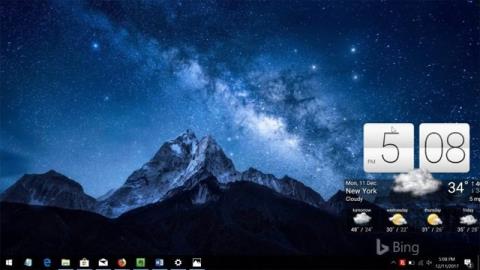Στα Windows 10, υπάρχει ένα προεπιλεγμένο ρολόι στη γραμμή εργασιών , αλλά πολλοί άνθρωποι πιστεύουν ότι είναι λίγο μικρό σε σύγκριση με την οθόνη του υπολογιστή τους. Επομένως, αυτό το άρθρο θα σας παρουσιάσει μια εξαιρετική εφαρμογή ρολογιού επιφάνειας εργασίας για Windows 10.
Αλλά πριν παρουσιάσουμε αυτό το επιτραπέζιο ρολόι, θα μιλήσουμε για τα gadget για επιτραπέζιους υπολογιστές και γιατί δεν πρέπει να τα χρησιμοποιείτε. Όπως γνωρίζετε, τα gadget ή τα γραφικά στοιχεία για επιτραπέζιους υπολογιστές δεν αποτελούν πλέον επίσημο μέρος των Windows 10, επειδή η Microsoft τα έχει αφαιρέσει από το λειτουργικό σύστημα για λόγους ασφαλείας και δεν υπάρχει ενσωματωμένη αντικατάσταση στα Windows 10. Επομένως, εδώ δεν θα χρησιμοποιήσουμε gadget ακόμη και αν και μπορούμε να τα κατεβάσουμε και να τα εγκαταστήσουμε στα Windows 10. Ανατρέξτε στο άρθρο Τα Gadgets επιστρέφουν στην επιφάνεια εργασίας των Windows 10 εάν θέλετε να χρησιμοποιήσετε αυτά τα βοηθητικά προγράμματα.

Το Sense Desktop είναι μια εφαρμογή Windows Store που έχει σχεδιαστεί για να τοποθετεί ένα ρολόι στην ταπετσαρία της επιφάνειας εργασίας. Αυτή η εφαρμογή δεν είναι δωρεάν, αλλά χρειάζεται μόνο να πληρώσετε ένα πολύ μικρό κόστος 1 δολάριο για να την αποκτήσετε. Όπως υποδηλώνει το όνομα, το ρολόι είναι εμπνευσμένο από το UI του HTC Sense.

Το βοηθητικό πρόγραμμα Sense Desktop, εκτός από την εμφάνιση της ώρας, εμφανίζει επίσης την ημερομηνία και τις πληροφορίες καιρού με κινούμενα σχέδια. Οι χρήστες μπορούν να επιλέξουν ή να αλλάξουν τη θέση και την κινούμενη εικόνα, να μετακινηθούν και να τοποθετηθούν οπουδήποτε στην επιφάνεια εργασίας.

Επιπλέον, οι χρήστες μπορούν επίσης να επιλέξουν τη ζώνη ώρας, τη μορφή εμφάνισης ώρας (12 ή 24 ώρες), το μέγεθος και την αδιαφάνεια. Υπάρχει η επιλογή εμφάνισης της θερμοκρασίας σε βαθμούς Κελσίου ή Φαρενάιτ κάνοντας κλικ σε αυτήν και ανοίγοντας τις Ρυθμίσεις.

Το Sense Desktop είναι ένα όμορφο και λειτουργικό ρολόι για υπολογιστές με Windows 10. Αν ψάχνετε για επιτραπέζιο ρολόι, δοκιμάστε το.
Λήψη : Sense Desktop (Windows Store)
Δείτε περισσότερα: